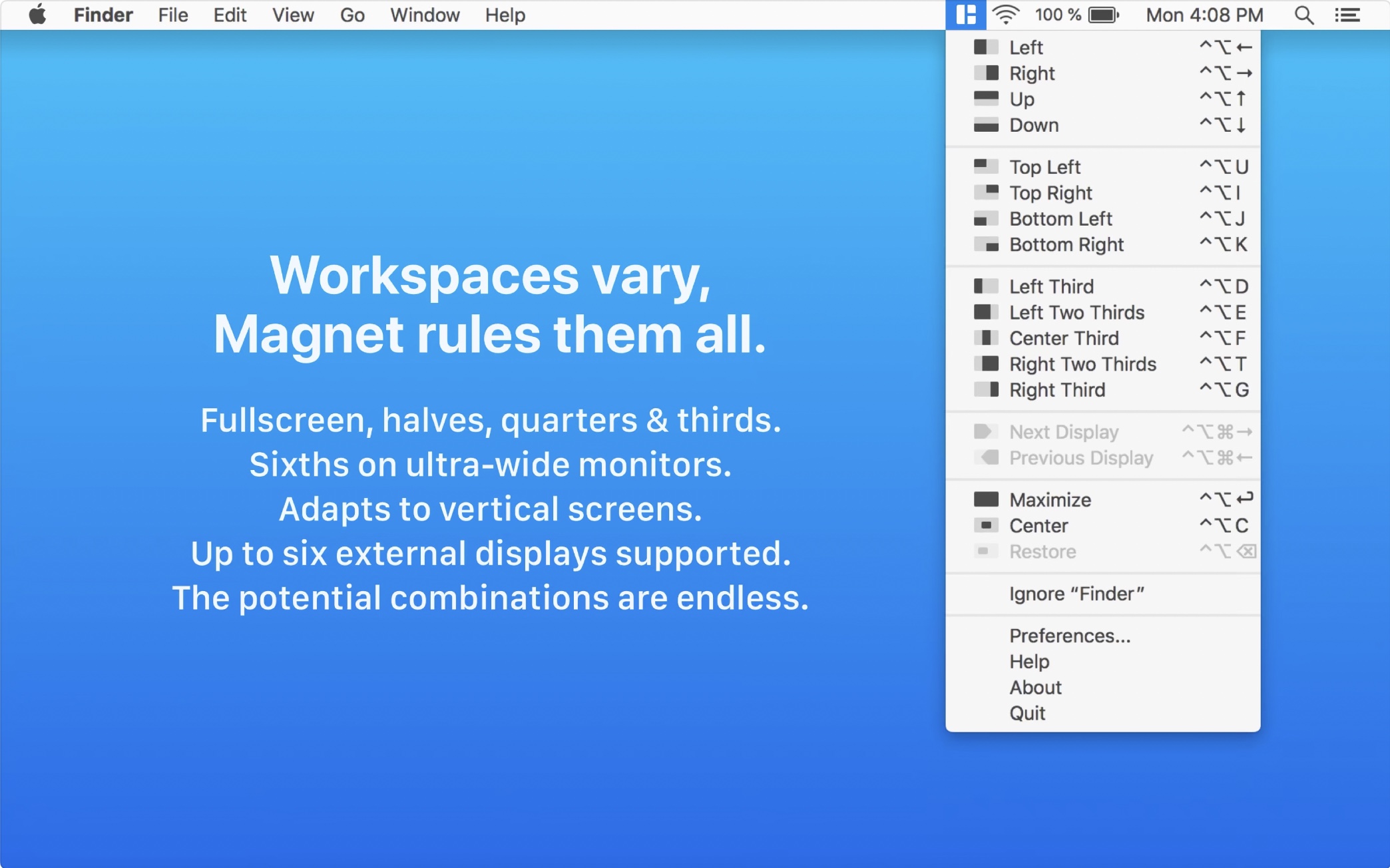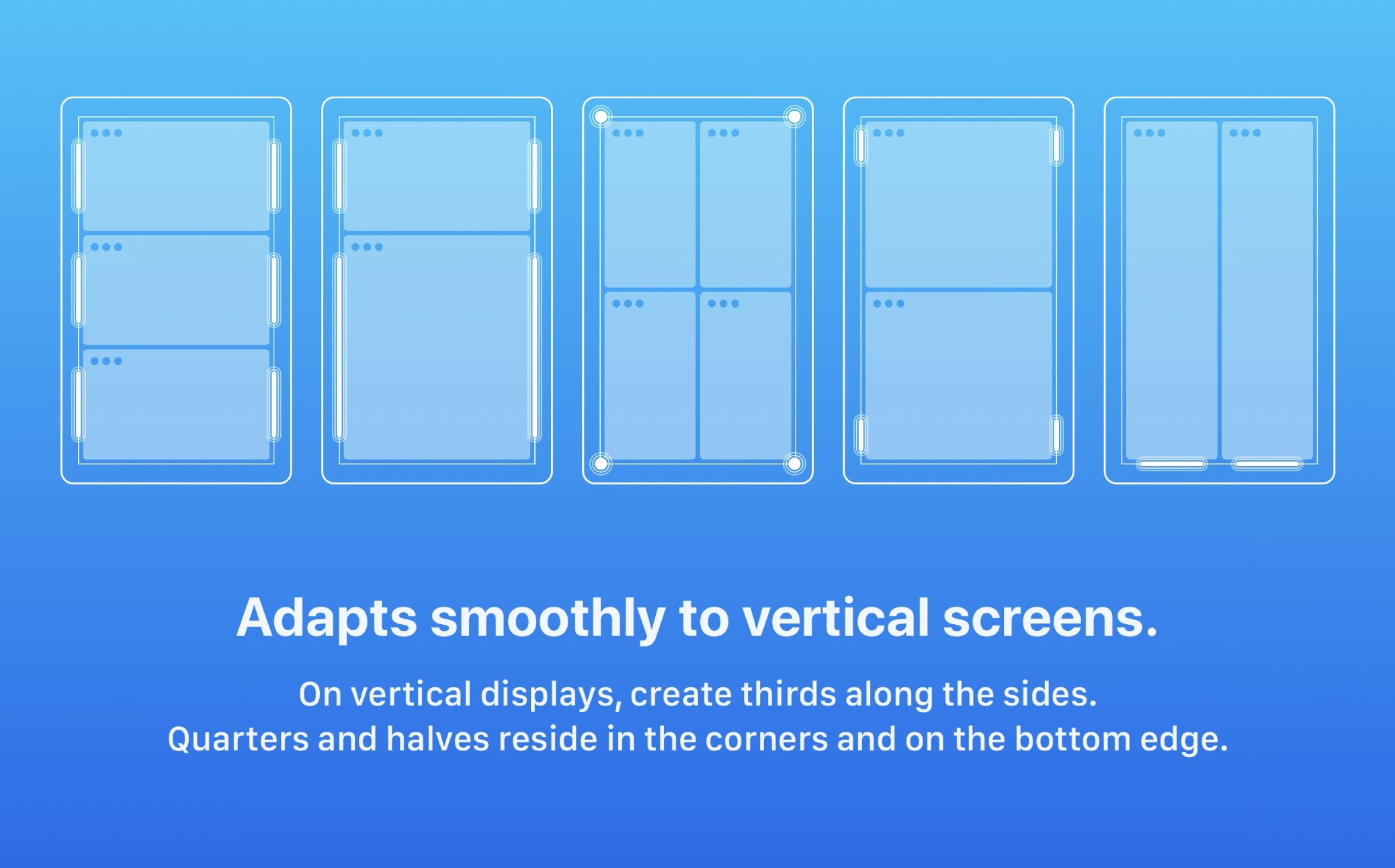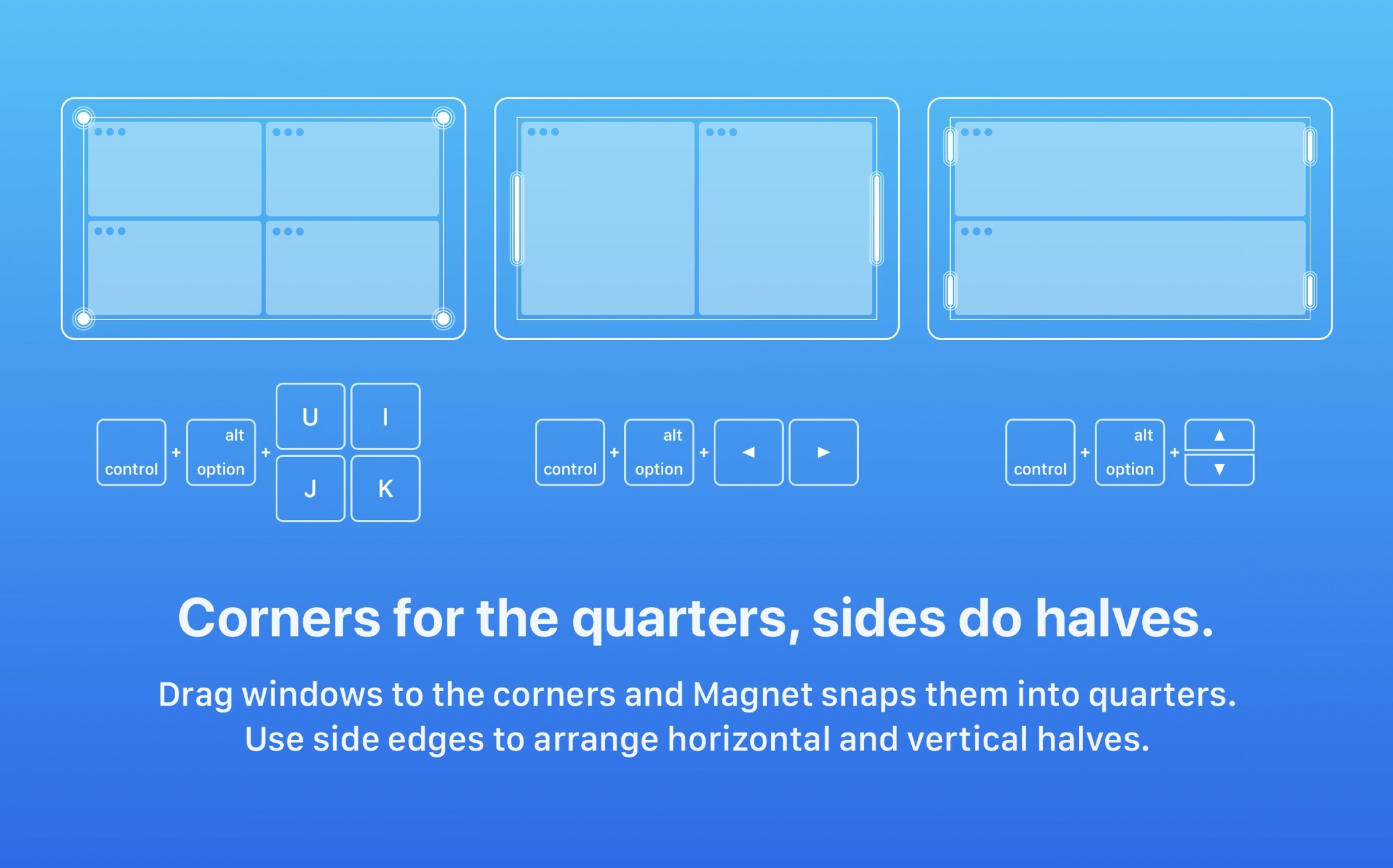តើអ្នកជាបុគ្គលម្នាក់ក្នុងចំណោមបុគ្គលដែលបានសម្រេចចិត្តប្ដូរទៅប្រព័ន្ធប្រតិបត្តិការ macOS ពី Windows មែនទេ? បើដូច្នេះមែន អ្នកប្រហែលជាបានកត់សម្គាល់រួចហើយថាប្រព័ន្ធសម្រាប់កុំព្យូទ័រ Apple ខ្វះមុខងារដែលអនុញ្ញាតឱ្យអ្នកបំបែកកម្មវិធីនៅលើអេក្រង់។ នៅក្នុង Split Windows គ្រាន់តែចាប់យកកម្មវិធី ហើយផ្លាស់ទីវាទៅជ្រុងណាមួយ ហើយបង្អួចនឹងប្តូរទំហំដោយស្វ័យប្រវត្តិសម្រាប់ផលិតភាពកាន់តែប្រសើរ។ ទោះយ៉ាងណាក៏ដោយ នៅលើ Mac អ្នកអាចប្រើតែរបៀប Split View ដែលមានន័យថាកម្មវិធីពីរត្រូវបានដាក់នៅជាប់គ្នា ប៉ុន្តែជាអកុសលនោះជាជម្រើសចុងក្រោយ។ អ្នកមិនមែនជាមនុស្សតែម្នាក់គត់ដែលខកខានការបែងចែកកម្មវិធីដ៏ល្អនេះទេ សំណាងល្អ មានដំណោះស្រាយ។
វាអាចជា ចាប់អារម្មណ៍អ្នក។
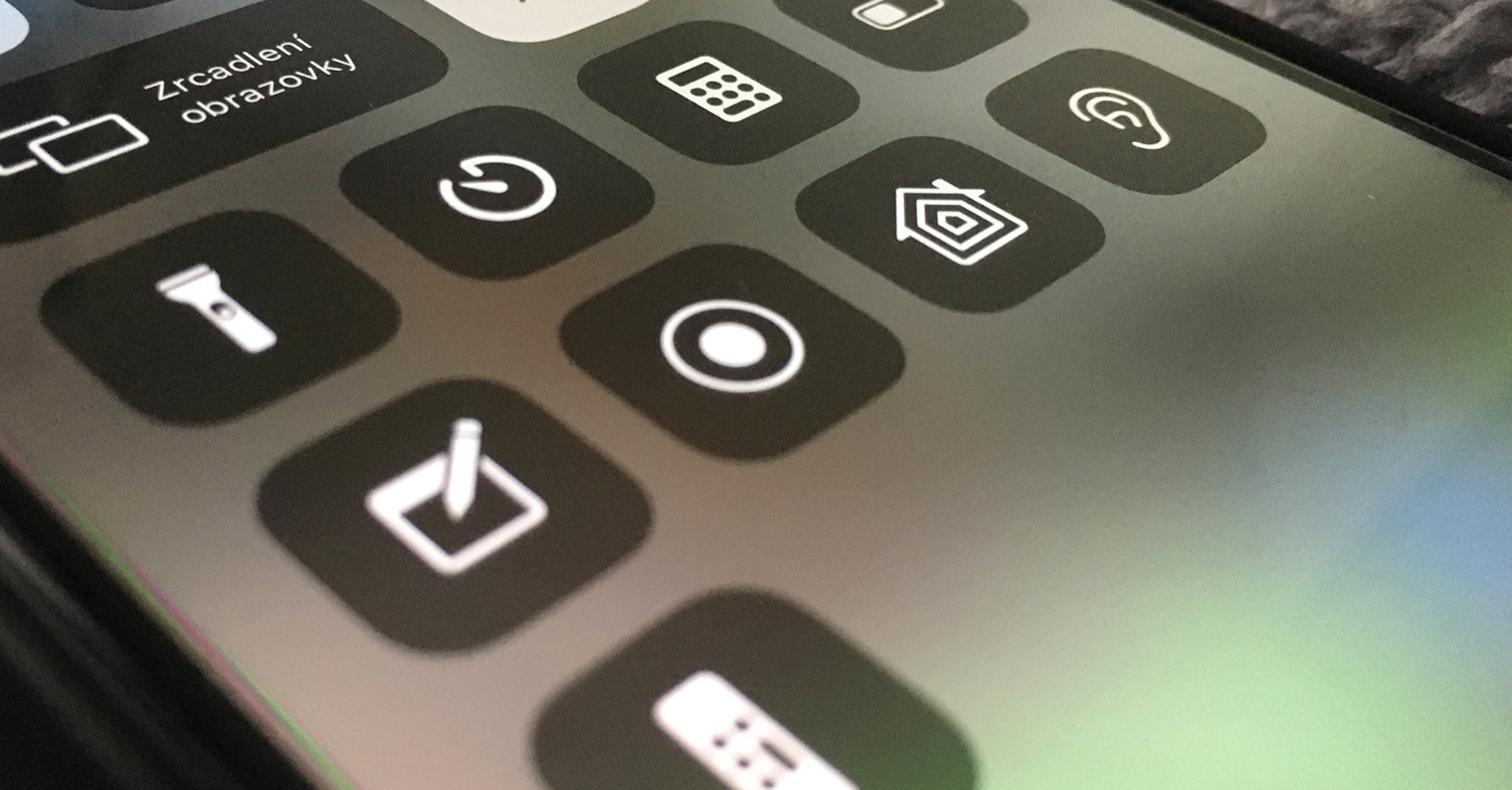
របៀបបំបែកកម្មវិធីអេក្រង់នៅលើ Mac
នៅក្នុងព្រឹត្តិការណ៍ដែលអ្នកចង់បំបែកកម្មវិធីនៅលើ Mac អ្នកអាចធ្វើដូច្នេះបាននៅក្នុងរបៀប Split View ដែលបានរៀបរាប់រួចហើយ។ ដើម្បីធ្វើឱ្យវាសកម្ម អ្នកគ្រាន់តែត្រូវសង្កត់ទស្សន៍ទ្រនិចលើចំណុចពណ៌បៃតងនៅជ្រុងខាងឆ្វេងខាងលើនៃបង្អួច ហើយបន្ទាប់មកជ្រើសរើសថាតើបង្អួចគួរផ្លាស់ទីទៅឆ្វេង ឬស្តាំ។ ទោះជាយ៉ាងណាក៏ដោយ ប្រសិនបើអ្នកសម្រេចចិត្តបន្ថែមបង្អួចបន្ថែម ឧទាហរណ៍ដើម្បីបង្ហាញបង្អួចបីនៅជាប់គ្នា ឬបួន ដែលនីមួយៗនឹងមានទីតាំងនៅជ្រុងមួយ នោះអ្នកពិតជាសំណាងហើយ។ ជាសំណាងល្អ វាត្រូវបានដោះស្រាយដោយកម្មវិធីដ៏ល្អឥតខ្ចោះមួយហៅថា មេដែក. ដូចដែលឈ្មោះបានបង្ហាញ កម្មវិធីនេះដើរតួជាប្រភេទមេដែកដែលអាចបែងចែក និងភ្ជាប់បង្អួចនីមួយៗបានយ៉ាងងាយស្រួល សូម្បីតែនៅក្នុង macOS ទៅជាទិដ្ឋភាពផ្សេងគ្នាជាច្រើន។
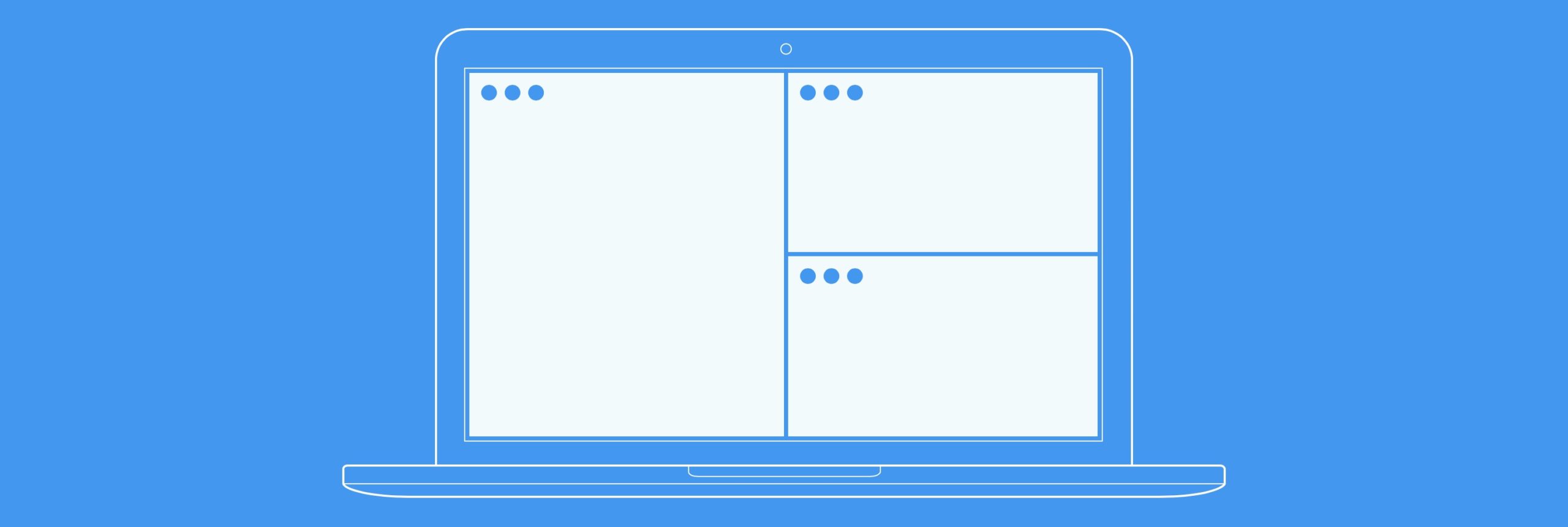
នៅពេលដំឡើងរួច កម្មវិធី Magnet ស្ថិតនៅលើរបារខាងលើ ដែលអ្នកអាចរកឃើញវាជារូបតំណាងដែលមានបង្អួចបី។ បន្ទាប់ពីចុចលើរូបតំណាងនេះ អ្នកអាចជ្រើសរើសយ៉ាងឆាប់រហ័សពីរបៀបដែលបង្អួចសកម្មគួរតែត្រូវបានបែងចែកនៅលើផ្ទៃតុ។ លើសពីនេះទៀត ជាការពិត ដើម្បីបង្កើនល្បឿនដំណើរការទាំងមូល អ្នកអាចប្រើផ្លូវកាត់ក្តារចុចដើម្បីទទួលបានបង្អួចសកម្មនៅកន្លែងដែលអ្នកត្រូវការ។ ដំណឹងល្អគឺថាមានមុខងារបុរាណពី Windows ផងដែរ - អ្នកគ្រាន់តែត្រូវផ្លាស់ទីបង្អួចជាក់លាក់មួយទៅជ្រុងណាមួយជាឧទាហរណ៍ ហើយវានឹងត្រូវបានដាក់ដោយស្វ័យប្រវត្តិនៅលើអេក្រង់មួយភាគបួន។ល។ ដើម្បីឱ្យ Magnet ដំណើរការ។ ត្រឹមត្រូវ វាចាំបាច់ដែលបង្អួចមិនស្ថិតនៅក្នុងរបៀបពេញអេក្រង់។ និយាយឱ្យសាមញ្ញទៅ អ្វីដែល Magnet ធ្វើគឺផ្លាស់ប្តូរទំហំបង្អួចភ្លាមៗ យ៉ាងជាក់លាក់ ដែលអ្នកអាចធ្វើដោយដៃ ប៉ុន្តែពិតជាមិនលឿននោះទេ។ ដោយផ្ទាល់ ខ្ញុំបានប្រើ Magnet អស់រយៈពេលជាច្រើនខែមកហើយ ហើយខ្ញុំមិនអាចទុកវាចោលបានទេ ព្រោះវាដំណើរការល្អមែនទែន ហើយមិនគួរបាត់ពី Mac របស់អ្នករាល់គ្នាឡើយ។ មេដែកតែមួយនឹងធ្វើឱ្យអ្នកចំណាយអស់ 199 មកុដ ប៉ុន្តែវាត្រូវបានរកឃើញជាញឹកញាប់នៅក្នុងព្រឹត្តិការណ៍មួយចំនួនដែលអ្នកអាចទទួលបានវាថោកជាង។
 ហោះហើរជុំវិញពិភពលោកជាមួយ Apple
ហោះហើរជុំវិញពិភពលោកជាមួយ Apple